Parallels Client
-
Starten Sie den Parallels Client.
-
Sollten Sie diesen noch nicht installiert haben, laden Sie diesen bitte von der Parallels Webseite herunter und installieren ihn.
-
Achtung MacOS: Version 18 des Parallels Client funktioniert nicht mit unserem Remote Server. Bitte laden Sie die Version 17 herunter und installieren Sie diese manuell
-
Neue Sitzung

-
Wählen Sie im Startfenster "Datei" --> "Neue Verbindung und dort "Standart-RDP"
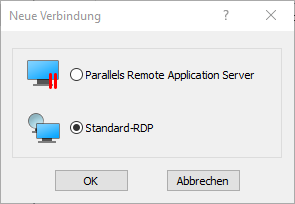
-
Klicken Sie direkt auf "Erweiterte Einstellungen, damit alle notwendigen Angaben erfasst werden können.
-
Verbindung

-
Tragen Sie als Primäre Verbindung "cloud-rd1.pcjob.net" ein.
-
Tragen Sie Ihren Benutzernamen, Ihr Kennwort und als Domäne "AzureAD" ein.
-
Anzeige

-
Deaktivieren Sie "Desktop in Startprogramm einbinden"
-
Lokale Ressourcen

-
Achen Sie darauf, dass Ihre Drucker und auch die Laufwerke (unter "weitere") freigegeben sind, damit ein Zugriff auf Ihre lokal vorhandenen Daten gewährleistet ist.
-
Die weiteren Einstellungen können Sie ignorieren, da sie für den Zugriff nicht relevant sind.
-
Bestätigen Sie nun mit OK, um die Einstellungen zu speichern
-
Doppelklicken Sie nun auf den neu erstellten Eintrag.
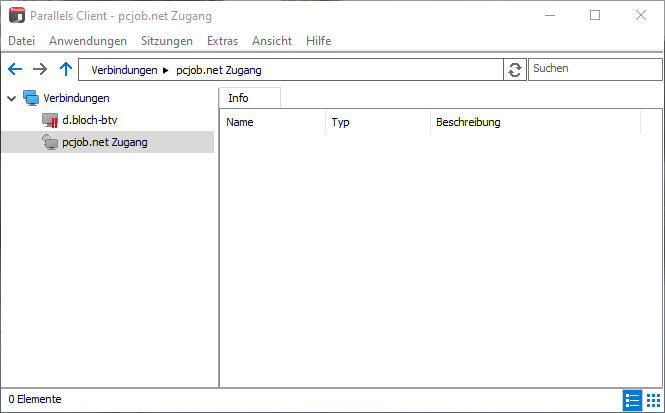
Nun öffnet sich der Remotedesktop mit einer vollständigen Windowsumgebung. Der Programmstarter sollte bereits installiert sein, ansonsten können Sie diesen selbstständig installieren unter folgender Anleitung